
Sisällysluettelo:
- Kirjoittaja John Day [email protected].
- Public 2024-01-30 08:59.
- Viimeksi muokattu 2025-01-23 14:41.


Hei, nimeni on Jakob. Olen allerginen kodin pölypunkille ja minulla on astma. Tämä on inspiraatio tälle projektille. Ensimmäisenä MCT -vuotena saimme tehtävän tehdä projekti alusta alkaen käyttäen kaikkia tänä vuonna saamiamme tietoja.
Päätin tehdä jotain, josta voisi olla hyötyä minulle ja kaltaisilleni ihmisille, joilla on ongelmia allergioiden kanssa. Yleensä minulla ei ole paljon ongelmia päivän aikana. Todellinen ongelma on silloin, kun nukun enkä voi hallita ympärilläni olevaa ympäristöä. Yöllä lämpö voi nousta, kosteus laskea ja ilmanlaatu huonontua. Kaikki nämä asiat voivat vaikuttaa nukkumiseen.
Ostin jonkin aikaa sitten ilmanpuhdistimen ja huomasin heti, että ilmassa oli vähemmän pölyä ja siksi pystyin nukkumaan paremmin. Minulla ei ollut tukkoinen nenä, kun heräsin ja tunsin oloni hyvin levänneeksi, mutta se ei ollut täydellinen. Minun piti silti käynnistää ja sammuttaa ilmanpuhdistin joka kerta, enkä tiennyt, milloin se oli tarpeen.
Tässä tuli tämä projekti mieleen. Päätin alkaa mitata erilaisia arvoja, pääasiassa: pölyä, ilmanlaatua, lämpötilaa ja kosteutta. Näiden arvojen avulla voisin käynnistää ilmanpuhdistimen automaattisesti ja nähdä paremmin, mikä voisi aiheuttaa huonon uneni.
Tämä on ensimmäinen projektini ja kutsuin sitä Sleep Easyiksi.
Tarvikkeet
Päätin lisätä ilmankostuttimen projektiini, koska kosteus on tärkeää hyvälle unelle ja terveydelle. Minulla oli myös ongelmia ilmanpuhdistimen hakkeroinnissa, joten käytän toistaiseksi vain pientä tuuletinta esimerkkinä.
Tämän projektin luomiseksi tarvitset tätä. Pää:
- 1 x Raspberry Pi ja sovitin
- 1 x Arduino- ja USB -kaapeli
- 1 x SD -kortti vähintään 8 Gt
Toimilaitteet:
- 1 x ilmanpuhdistin (pieni 12 voltin tuuletin)
- 1 x ilmankostutin (Medisana UHW)
Anturit:
- 1 x DHT22
- 1 x Grove - ilmanlaatuanturi v1.3
- 1 x Grove - Pölyanturi
Komponentit:
- 1 x 5V relemoduuli
- 1 x LCD -näyttö 16x02
- 1 x painike
- 1 x Breadboard -virtalähde ja sovitin
- 1 x 12V adapteri
- 4 pistorasiaa
Pienet komponentit:
- 1 x 10 kOhm potentiometri/trimmeri
- 1 x transistori bc337
- 1 x vastus 470-220 Ohm
- 1 x diodi
- Noin 10 hyppyjohtoa m/m
- Noin 15 hyppyjohtoa f/f
- Noin 10 hyppyjohtoa m/f
Kotelo:
Käytin puuta, joka oli makaamassa, mutta voit tehdä mitä tahansa pienen laatikon tekemiseen.
Työkalut:
- Ethernet kaapeli
- Vasara
- Juotin
- Puuliima
- Pienet kynnet
- Porata
- Puu viila
- Näin
- Maali (haluamasi väri)
Materiaaliluettelo löytyy alta.
Vaihe 1: Piirin ja Raspberry Pi: n kokoaminen



Liitteenä on leipälauta ja elektroniset kaaviot.
Tämän piirin pääkomponentit ovat anturit: DHT22 (lämpötila ja kosteus), ilmanlaatu- ja pölyanturi sekä toimilaitteet: tuuletin ja ilmankostutin.
Puhallinta ohjataan bc337 -transistorilla. Jos käytät todellista ilmanpuhdistinta, se on todennäköisesti releellä, kuten ilmankostutin.
Koska GPIO -nastat ovat ilmaisia, liitin nestekidenäytön suoraan Raspberry Pi -laitteeseen selkeän ja nopean kommunikoinnin varmistamiseksi.
Sivuhuomautus: Käytin Arduinoa lukemaan anturit pääasiallisesta syystä, että pölyanturi tarvitsee jonkin aikaa ilmassa olevan pölymäärän laskemiseen ja Arduino soveltuu paremmin tällaisiin toistuviin perustehtäviin.
Aluksi liitin Arduinon ja Raspberry Pi: n logiikkamuuntimella, mutta tajusin, että voisin säästää sovittimen ja joitain kaapeleita yhdistämällä Arduinon USB -kaapelilla suoraan Raspberry Pi: hen.
Raspberry Pi: n asentaminen
Kollegani opiskelija Killian Okladnicoff on tehnyt upean oppaan Raspberry Pi: n perustamisesta tämän kaltaiselle projektille. Katso opas hänen projektinsa vaiheesta 2 ja katso myös hänen projektinsa!
Vaihe 2: Kotelon luominen



Tässä vaiheessa voit improvisoida paljon siitä, miten haluat rakentaa kotelon. Valitsin yksinkertaisen laatikkomuodon liukupaneeleilla, jotta pääsen helposti sisälle. Materiaaleina käytin pääasiassa puunromua.
Kuvista löydät ensimmäiset luonnokset, joissa on kaikki mitat. Se on melko yksinkertainen muotoilu, jonka jokainen, jolla on vähän taitoja, voi tehdä.
Vaihe 3: Verkkosivuston ja tietokannan määrittäminen



Kun olet määrittänyt Raspberry Pi -laitteen, voit muodostaa yhteyden Pi -laitteeseen Visual Studio Code -sh -laajennusten kanssa. Liitteenä on pdf -tiedosto, joka selittää kuinka saada tiedostot oikeaan paikkaan erittäin helposti ja kätevästi Githubin avulla. Löydät Github -arkistoni täältä.
Tietokanta:
Lataa tietokannasta tietokannasta tietovarastosta. Sinun on luotava tietokantarakenne Pi -laitteellesi tallentaaksesi kaikki tiedot. Noudata tätä varten pdf -muodossa olevia ohjeita. Sinun on ladattava Mysql Workbench
Testaus:
Jos noudatit pdf -tiedostoa, kaiken pitäisi toimia. Jos olet yhteydessä Ethernet -kaapelilla, voit surffata osoitteeseen 169.254.10.1 ja näet verkkosivuston kotisivun. Takaosa ei kuitenkaan ole vielä käynnissä, joten et näe uusia tietoja verkkosivustolla.
Jos avaat tiedoston app.py Visual Studio Codessa ja suoritat sen napsauttamalla oikeassa kulmassa olevaa vihreää kolmioa. Taustaosa alkaa lähettää tietoja tietokantaan. Jos päivität verkkosivuston muutamassa minuutissa, näet nykyisen lämpötilan, kosteuden, ilmanlaadun ja pölymäärän.
Verkkosivusto:
Ensimmäisellä sivulla näet nykyiset tiedot.
Jos siirryt Toestel -sivulle, voit kytkeä tuulettimen/ilmankostuttimen päälle ja pois manuaalisesti.
Historiek -sivulla näet kaavion, joka näyttää tietoja eri päivämääristä.
Vaihe 4: Automaatio



Jotta Pi aloittaisi takapään automaattisesti jokaisen käynnistyksen yhteydessä, sinun on määritettävä muutama komento.
Avaa Pi uudelleen Visual Studio Codessa ja avaa pääte alhaalla.
Kirjoita ensimmäinen komento:
Sudo nano /etc/systemd/system/Sleepeasy.service
Tallenna Ctrl + O: lla ja poistu Ctrl + X: llä
Voit muuttaa nimen lopussa haluamaksesi.
Kopioi teksti alla olevasta txt -tiedostosta päätelaitteeseen.
Kirjoita sitten seuraavat komennot:
- Sudo systemctl daemon-lataa
- Sudo -järjestelmä mahdollistaa Sleepeasy.service -palvelun
- Sudo systemctl käynnistä Sleepeasy.service
- Sudo -järjestelmän tila Sleepeasy.service
Viimeisen komennon avulla sinun pitäisi nähdä, että palvelu on käynnissä. Nyt voit kokeilla uudelleenkäynnistystä sudo -uudelleenkäynnistyksellä.
Muutaman minuutin kuluttua palvelu käynnistyy ja näet ip -osoitteen nestekidenäytössä.
Sivuhuomautus:
Palvelu saattaa alkaa hitaasti. Tämän korjaamiseksi sinun on poistettava tiedosto "ip = 169.254.10.1" boot/cmdline.txt -tiedostosta.
Käytä tätä komentoa muokataksesi.
sudo nano /boot/cmdline.txt
Tallenna Ctrl + O: lla ja poistu Ctrl + X: llä
Vaihe 5: Lopuksi
Kiitos, että luit Instructables -oppaani. Toivottavasti pidit siitä ja pystyit luomaan tämän projektin uudelleen ilman suuria ongelmia.
Jos sinulla on kysyttävää tai ehdotuksia, voit kommentoida alla. Yritän vastata kysymyksiin mahdollisimman pian.
Parhain terveisin, Jakob Soens
Suositeltava:
Tee oma oskilloskooppi (mini -DSO) helposti STC MCU: lla: 9 vaihetta (kuvilla)

Tee oma oskilloskooppi (Mini DSO) helposti STC MCU: lla: Tämä on yksinkertainen oskilloskooppi, joka on valmistettu STC MCU: lla. Tämän Mini DSO: n avulla voit tarkkailla aaltomuotoa. Aikaväli: 100us-500ms Jännitealue: 0-30V Piirrä tila: vektori tai piste
DIY -toimintogeneraattori ja STC MCU helposti: 7 vaihetta (kuvilla)

DIY -toimintogeneraattori STC MCU: lla Helposti: Tämä on toimintogeneraattori, joka on valmistettu STC MCU: lla. Tarvitset vain useita komponentteja ja piiri on yksinkertainen. Tekniset tiedot Lähtö: Yksikanavainen neliön aaltomuodon taajuus: 1 Hz ~ 2 MHz Sine Waveform -taajuus: 1 Hz ~ 10 kHz Amplitudi: VCC, noin 5 V
Helposti räjäytetyt 3D -piirustukset: 7 vaihetta (kuvilla)
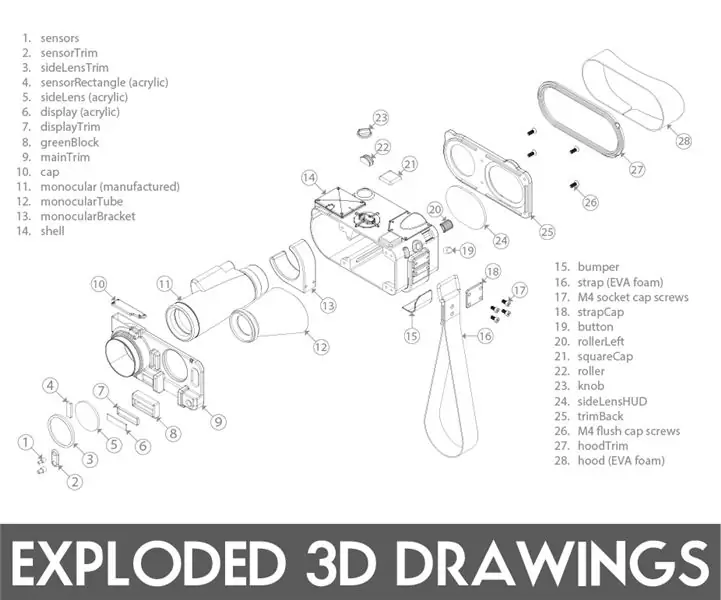
Helppo räjäytetty 3D -piirustus: Fusion 360: ssä on helppoa tehdä räjähtäviä räjäytyspiirustuksia. Voit tehdä projekteistasi 3D -kokoonpanokaavioita ja jopa 3D -animaatioita hetkessä yksinkertaisilla muutamilla yksinkertaisilla vaiheilla. Fusion 360 on ilmainen ja mahtava. Käytän sitä kaikessa suunnittelussa ja kankaassa
Kuinka helposti lisätä kaikenlaisia LED -valoja 3D -tulostimeesi: 8 vaihetta (kuvilla)

Kuinka helposti lisätä minkä tahansa tyyppisiä LED -valoja 3D -tulostimeesi: Onko sinulla ylimääräisiä LED -valoja, jotka keräävät pölyä kellariisi? Oletko kyllästynyt siihen, ettet voi nähdä mitä tulostimesi tulostaa? Älä etsi enää, tämä Instructable opettaa sinulle, kuinka lisätä LED -valonauha tulostimesi päälle
Nuku kuulokkeet: 5 vaihetta

Lepotilan kuulokkeet: Tämä projekti perustuu akustiikkalampaiden tekemään SleepPhone -puhelimeen. pärjää (A
